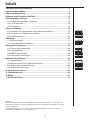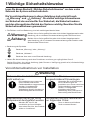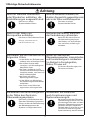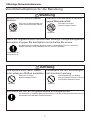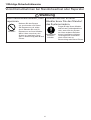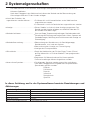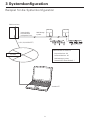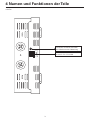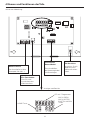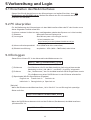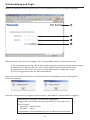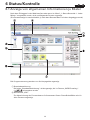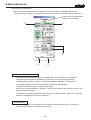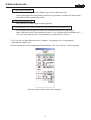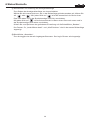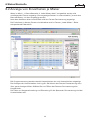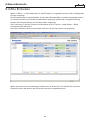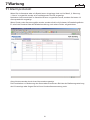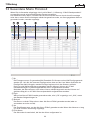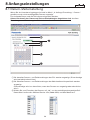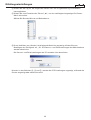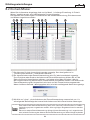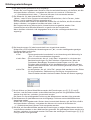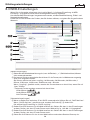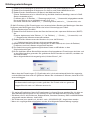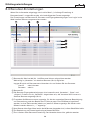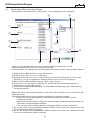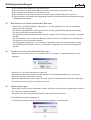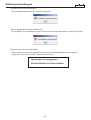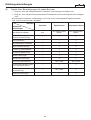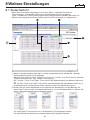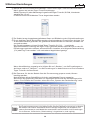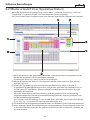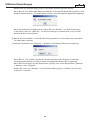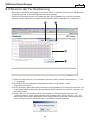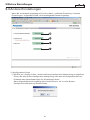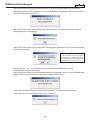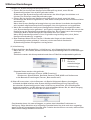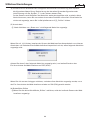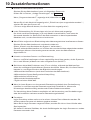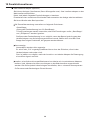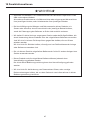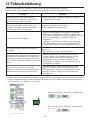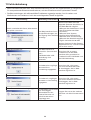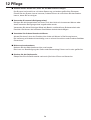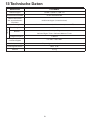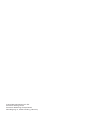Bedienungsanleitung
Zentrales Überwachungssystem
CZ-CWEBC2
Wir freuen uns, dass Sie sich für einen CZ-CWEBC2
entschieden haben.
Web-Interface.
Lesen Sie diese Anleitung vor Inbetriebnahme
des Systems bitte sorgfältig durch. Lesen
Sie insbesondere den Abschnitt „Wichtige
Sicherheitshinweise“.
Heben Sie diese Anleitung nach dem Durchlesen an
einem gut zugänglichen Ort auf.
1. Wichtige Sicherheitshinweise........................... 3
2. Systemeigenschaften ....................................... 7
3. Systemkonfi guration ........................................ 8
4. Namen und Funktionen der Teile ..................... 9
5. Vorbereitung und Login .................................. 12
6. Status/Kontrolle .............................................. 14
7. Wartung ............................................................ 21
8. Anfangseinstellungen ..................................... 24
9. Weitere Einstellungen ..................................... 35
10. Zusatzinformationen ..................................... 45
11. Fehlerbehebung ............................................ 48
12. Pfl ege ............................................................. 50
13. Technische Daten ........................................... 51
Web-Interface
Inhalt

Zentrales Überwachungssystem
CZ-CWEBC2
Web-Interface
Bedienungsanleitung

2
[Hinweis]
Die in dieser Bedienungsanleitung abgebildeten Beispielfenster dienen nur zum besseren
Verständnis. Sie können von den tatsächlichen Displays, die für die Klimaanlagen angezeigt
werden, abweichen.
Das Display der Fenster kann auch je nach dem Betriebssystem auf Ihrem PC und dem
verwendeten Webbrowser unterschiedlich sein.
Haupt
Unter
1
1
Haupt
Unter
1
1
Haupt
Unter
1
1
Haupt
Unter
2
2
Haupt
Unter
2
2
Haupt
Unter
3
3
Haupt
Unter
3
3
Haupt
Unter
3
3
3
3
Haupt
Unter
3
3
4
4
Haupt
Unter
4
4
Haupt
Unter
4
4
Haupt
Unter
4
4
Haupt
Unter
4
4
4
4
Inhalt
1 Wichtige Sicherheitshinweise ........................................................................3
2 Systemeigenschaften .....................................................................................7
3 Systemkonfi guration ......................................................................................8
4 Namen und Funktionen der Teile...................................................................9
5 Vorbereitung und Login................................................................................12
5.1 Einschalten des Web-Interfaces ............................................................ 12
5.2 PC überprüfen ........................................................................................ 12
5.3 Einloggen ............................................................................................... 12
6 Status/Kontrolle ...........................................................................................14
6.1 Anzeige von allgemeinen Informationen je Mieter ............................ 14
6.2 Anzeige von Einzelheiten je Mieter ...................................................... 19
6.3 Alle Einheiten ......................................................................................... 20
7 Wartung ......................................................................................................... 21
7.1 Alarmprotokoll ........................................................................................ 21
7.2 Gesendete Mails Protokoll ....................................................................22
8 Anfangseinstellungen ................................................................................... 24
8.1 Datum-/Zeiteinstellung..........................................................................24
8.2 Einheit/Mieter ........................................................................................26
8.3 WEB-Einstellungen ................................................................................28
8.4 Benutzer-Einstellungen .........................................................................30
9 Weitere Einstellungen ................................................................................... 35
9.1 Zeitschaltuhr .......................................................................................... 35
9.2 Mieterurlaub/Timer Spezielles Datum ................................................. 37
9.3 Sperren der Fernbedienung .................................................................39
9.4 Andere Einstellungen ............................................................................41
10 Zusatzinformationen ..................................................................................45
11 Fehlerbehebung .......................................................................................... 48
12 Pfl ege ........................................................................................................... 50
13 Technische Daten .........................................................................................51

3
Lesen Sie diesen Abschnitt „Wichtige Sicherheitshinweise“ vor dem ersten
Gebrauch des Systems aufmerksam durch.
Die Vorsichtsmaßnahmen in dieser Anleitung sind unterteilt nach
„ Warnung“ und „ Achtung“. Sie stellen wichtige Informationen
zur Sicherheit dar und sind für Ihre Sicherheit, die Sicherheit anderer
und den störungsfreien Betrieb des Systems wichtig. Beachten Sie alle
Sicherheitsmaßnahmen genauestens.
• Die Zeichen und ihre Bedeutung sind wie nachfolgend beschrieben.
Bezieht sich auf eine gefährliche oder nicht sichere Vorgehensweise oder
Handlung, die zu schwerer Personenverletzung oder Tod führen kann.
Bezieht sich auf eine gefährliche oder nicht sichere Vorgehensweise
oder Handlung, die zu schwerer Personenverletzung oder Produkt- oder
Besitzschäden führen kann.
• Bedeutung der Symbole
Bedeutet „Warnung“ oder „Achtung“.
Bedeutet „Verboten“.
Bedeutet eine stets auszuführende Handlung.
• Heben Sie diese Anleitung nach dem Durchlesen an einem gut zugänglichen Ort auf.
Stellen Sie sicher, dass diese Anleitung jeder Person zu Verfügung gestellt wird, die beabsichtigt,
dieses Produkt zu verwenden.
Vorsichtsmaßnahmen vor Installation
Warnung
Nehmen Sie die Installation
nicht selbst vor.
Die Installation muss stets von
Ihrem Händler oder einem
Fachkundendienst vorgenommen
werden. Unsachgemäße
Installation oder falsche
Verkabelung durch Laien kann zu
Stromschlag oder Brand führen.
Verwenden Sie nur
vorgeschriebene Klimaanlagen.
Verwenden Sie nur Klimaanlagen,
die Ihr Händler angibt. Die
Installation muss immer von einem
Fachkundendienst vorgenommen
werden. Unsachgemäße
Installation oder falsche
Verkabelung durch Laien kann zu
Stromschlag oder Brand führen.
Elektroarbeiten dürfen nur durch
Fachpersonal durchgeführt werden.
Wenden Sie sich für die
Installation an Ihren Händler.
Versuchen Sie nicht, das Produkt
selbst zu installieren.
Vermeiden Sie eine Installation
an folgenden Orten:
Orte, an denen entzündbare
Gase austreten können
Warnung
1 Wichtige Sicherheitshinweise
Achtung

1 Wichtige Sicherheitshinweise
4
Achtung
Nicht an feuchten Standorten
oder Standorten aufstellen, die
Erschütterungen ausgesetzt sind.
Dies kann zu einem
Systemschaden führen.
Nicht an Standorten aufstellen, die
direktem Sonnenlicht ausgesetzten sind,
oder in der Nähe von Wärmequellen.
Dies kann zu einem
Systemschaden führen.
Nicht in der Nähe von
Lärmquellen aufstellen.
Dies kann zu Fehlfunktionen führen.
Statische Aufl adung während
der Verkabelung vermeiden.
Berühren Sie, bevor Sie mit
der Verkabelung beginnen,
den Boden, um Ihren Körper
von statischer Aufl adung zu
entladen.
Vermeiden Sie die Installation an
folgenden Orten:
• In der Nähe von Stränden oder
anderen sehr salzhaltigen Orten
• An heißen Quellen oder
sonstigen, mit Schwefelgasen
belasteten Orten
•
An Orten, wo Wasser und Öl
(einschl. Industrieschmiermitteln)
versprüht werden, und Orten mit
hoher Luftfeuchtigkeit
• An Orten mit hohen
Spannungsänderungen
• In der Nähe von Maschinen,
die elektromagnetische Wellen
entwickeln
• An Orten in der Nähe von
organischen Lösungsmitteln
Stellen Sie das Zentrale
Überwachungssystem, Inneneinheiten
und Fernsteuerungen in mindestens
1m Abstand zu Fernsehgeräten,
Radios, PCs usw. auf.
Es können Bildstörungen und
Rauschen auftreten.
Verwenden Sie keine Heizgeräte
in der Nähe des Zentralen
Überwachungssystems.
Dies kann zu Fehlfunktionen des
Zentralen Überwachungssystems
führen, da dies die Überschreitung
der Betriebstemperatur des
Systems zur Folge haben kann.
Verwenden Sie zusätzlich
auch Fernsteuerungen und
Systemsteuerungen.
Bei einem Ausfall des Zentralen
Überwachungssystems kann die
Klimaanlage nicht mehr mit dem
Zentralen Überwachungssystem
gesteuert werden. Achten Sie
deshalb darauf, dass Sie es auch
mit einer Fernsteuerung oder
Systemsteuerung steuern können.
Aufzüge, automatische Türen,
Industriemaschinen usw.

1 Wichtige Sicherheitshinweise
5
Vorsichtsmaßnahmen für die Benutzung
Warnung
Schalter nicht mit feuchten Händen
berühren.
Dies kann zu Stromschlag und
einem Systemschaden führen.
Schützen Sie das Web-Interface
gegen Wasserkontakt.
Dies kann zu einem
Systemschaden führen.
Wenn Sie ungewöhnliche Gerüche oder sonstige Unregelmäßigkeiten
bemerken, stoppen Sie das System und schalten Sie es aus.
Der Betrieb eines defekten Systems kann zu Stromschlag, Brand und einem
Systemschaden führen. Wenden Sie sich an Ihren Händler.
Verboten
Verboten
Schalten Sie die
Stromzufuhr ab.
Achtung
Das System nicht fallen lassen
oder schweren Stößen aussetzen.
Dies kann zu einem
Systemschaden führen.
Verwenden Sie nur Sicherungen
mit korrekter Leistung.
Die Verwendung von Stiften
oder Kupferdraht kann zu Brand
und Systemschäden führen.
Schließen Sie nur an vorgeschriebene Stromquellen an.
Ein Anschluß an anderen Stromquellen kann zu Brand und Systemschäden führen.
Verwenden Sie 100-240V Einphasenstrom.
Verboten Verboten

1 Wichtige Sicherheitshinweise
6
Vorsichtsmaßnahmen bei Standortwechsel oder Reparatur
Warnung
Nicht auseinandernehmen, nicht
reparieren.
Nehmen Sie das System
nie auseinander und führen
Sie Reparaturen nie selbst
durch. Wenden Sie sich für
Reparaturen an Ihren Händler.
Wenn Laien versuchen, das
System zu reparieren, kann
dies zu Stromschlag oder Brand
führen.
Wenden Sie sich an Ihren
Händler bevor Sie den Standort
des Systems ändern.
Fragen Sie bei Ihrem Händler
oder einem Fachkundendienst
nach, wenn Sie das System
an einem anderen Standort
erneut installieren möchten.
Unsachgemäße Installation
durch Laien kann zu
Stromschlag oder Brand führen.
Verboten
Kontaktieren
Sie Ihren
Händler

7
Das Web-Interface ist ein zentrales Klimaanlagen-Managementsystem für PAC und GHP in
kleineren Gebäuden.
Nach dem Einloggen in das Web-Interface können der Betrieb und die Überwachung von
Klimaanlagen über den PC des Kunden erfolgen.
•Anzahl der Einheiten, die
angeschlossen werden können. ..... •Es können bis zu 64 Inneneinheiten an das Web-Interface
angeschlossen werden.
.nedrew nessolhcsegna netiehnieneßuA 03 uz sib nennök sE •
• Anzeige .............................................• Dieses Produkt ist nicht mit einer Anzeige ausgestattet. Der
Betrieb und die Anzeige erfolgen ausschließlich über den PC
des Kunden nach dem Login.
• Betriebsfunktionen .......................... Start und Stopp, Temperatureinstellungen, Betriebsmoduswahl,
Einstellung von Richtung und Drehzahl des Lüfters, Sperren von
Fernbedienungen, Belüftung und Zurücksetzten der Anzeige zur
Filterreinigung
• Betriebsüberwachung ..................... Überwachung des Betriebsstatus (in Betrieb/gestoppt,
Betriebsmodus, usw) und von Alarmen
gnuginierretliF ruz egieznA red gnuhcawrebÜ •
ellokotorpmralA red egieznA •
• Zeitschaltuhr .................................... Durch die Kombination von 50 Arten Tages-Timern (50-mal
pro Tag) können bis zu 50 Arten Wochen-Timer programmiert
werden.
• Programme für Mieterurlaub und fünf Arten spezielle
Datumseinstellungen können eingerichtet werden.
• Unterstützte Sprachen .................... Die folgenden Sprachen werden unterstützt und können
nach dem Einloggen durch Eingeben des entsprechenden
Sprachcodes gewählt werden:
Englisch
Französisch
Deutsch
Italienisch
Portugiesisch
Spanisch
In dieser Anleitung und in der Systemsoftware benutzte Bezeichnungen und
Abkürzungen
gnuzrükbAgnunhciezeB egidnätslloV
System-Adresse Außeneinheit System Außeneinheit, Außeneinheit, Außensystem, Außen, AE
Adresse Inneneinheit Inneneinheit, Innen, IE
Mieternummer Mieter-Nr., Mieter
Name der Einheit Einheit
Adresse Zentralüberwachung Zentraladresse, CNTR
2 Systemeigenschaften
•
•
•
•

8
Beispiel für die Systemkonfiguration
3 Systemkonfi guration
Web-Interface
Inneneinheit
Kontrollkabel
(nichtpolarisiert)
Verbindungs-
system
Intranet
Höchstzahl der Anschlüsse:
Inneneinheiten: 64
Außeneinheiten: 30
Verbindungssystem
(Inneneinheit Kontrollkabel): 1
Kunden-PC
LAN (10/100BASE-T)

9
• Außen
4 Namen und Funktionen der Teile
Anschluß für LAN-Kabel.
Entfernen Sie diese Schraube
zum Abnehmen der Abdeckung.

4 Namen und Funktionen der Teile
10
• Unter der Abdeckung
Netzanschlüsse
Zum Anschließen an eine
Stromquelle (100–240 V ~).
Zum Anschließen
der Steuerungskabel
für Klimaanlagen.
Erd-Anschluss
Anschluss für ein
abgeschirmtes
Kommunikations-
Kabel.
Ein-/Ausschalter
Zum Ein- und
Ausschalten des
Web-Interfaces
Anzeigen und Betrieb
LED mit 7 Segmenten
NACH OBEN-/
NACH UNTEN-/
EINSTELLUNGEN-
Tasten
HOME-Taste
Inneneinheit
Kontrollkabel

4 Namen und Funktionen der Teile
11
[Hinweis zum LAN ß Kabelanschluss]
• Verwenden Sie nur LAN-Kabel mindestens in Kategorie 5*.
•Treffen Sie Sicherheitsmaßnahmen, wie Installieren einer Firewall, um Ihr System gegen
unerlaubten Zugriff von außen zu schützen.
•Für weitere Einzelheiten über Anschlüsse und Einstellungen wenden Sie sich bitte an den
zuständigen Netzwerkadministrator.
*Kategorie 5
Es werden die Normen der Telecommunications Industry Association (TIA) und Electronic
Industries Alliance (EIA) zugrunde gelegt. Zum Zwecke der Telekommunikation sind
Frequenzen bis zu 100 MHz zulässig.
Es können sowohl gerade als auch Kreuzkabel verwendet werden. Gerade Kabel werden
zur Verbindung zwischen einem PC und einem Hub, oder dem Web-Interface und dem Hub
verwendet. Kreuzkabel werden zur direkten Verbindung des Web-Interfaces an einen PC
verwendet.
• Der mitgelieferte Ferritkern muss unbedingt an einem Ende des LAN-Kabels
(Seite des Web-Interface) angebracht werden.

12
5.1 Einschalten des Web-Interfaces
Überprüfen Sie die Anschlüsse zu den Klimaanlagen und stellen Sie sicher, dass alle
Klimaanlagen auf ON (EIN) stehen. Stellen Sie danach den Ein-/Ausschalter des Web
Interfaces auf ON (EIN).
5.2 PC überprüfen
Für die Bedienung der Klimaanlagen mit dem Web-Interface über den PC des Kunden muss
dieser folgendes Umfeld aufweisen:
(In einem anderen Umfeld als dem nachfolgenden arbeitet das System evtl. nicht korrekt.)
(1) Browser : Microsoft Internet Explorer 6.0
(2) Java applet : Sun Microsystems Java Plugin Ver1.4.2
* Kann kostenlos von
http://www.java.com/ja/download/manual.jsp
heruntergeladen werden.
(3) Kommunikationsprotokoll : IPV4 (IPV6 wird nicht unterstützt)
(4) Bildschirmaufl ösung : empfohlen : XGA (1024 × 768 Punkte) oder höher
5.3 Einloggen
Geben Sie auf Ihrem PC in der Adresszeile des Webbrowsers ein:
http://[ oder ]/sacwww/index_[].asp
IP-Adresse : Die IP-Adresse, die für das Web-Interface-Gerät eingerichtet wurde
Werkseitig ist sind „192.168.1.1“ und DHCP „Ungültig“ eingestellt.
ID-Name : Der „Gerätename“, der für das Web-Interface-Gerät eingerichtet wurde
Für die Benutzung eines DHCP-Servers ist der ID-Name erforderlich.
Sprachcode (Mit Ein-Byte-Zeichen eingeben.)
Englisch: en Französisch: fr Deutsch: de
Italienisch: it Portugiesisch: pt Spanisch: es
[Beispiel]
Wenn die IP-Adresse des Web-Interfaces „10.31.139.212“ ist und Sie englisch-sprachige
Seiten aufrufen.
http://10.31.139.212/sacwww/index_de.asp
Wenn ein DHCP-Server benutzt wird und der ID-Name (Gerätename) des Web-Interfaces
„WindowsCE0“ ist.
http://WindowsCE0/sacwww/index_de.asp
5 Vorbereitung und Login

5 Vorbereitung und Login
13
Wenn das Netzwerk korrekt angeschlossen ist, wird folgende Seite zum Einloggen angezeigt:
Mit Benutzer-ID und Passwort einloggen, die für dieses Web-Interface eingerichtet wurden.
Die „Standortbezeichnung“, die für dieses Web-Interface eingerichtet wurde, wird angezeigt.
Geben Sie die „Benutzer-ID“ ein, die für dieses Web-Interface eingerichtet wurde.
Geben Sie das „Passwort“ ein, das für dieses Web-Interface eingerichtet wurde.
Zum Einloggen klicken Sie auf diese Schaltfl äche.
Wenn eine falsche Benutzer-ID oder ein falsches Passwort eingegeben wurde, wird folgende
Nachricht angezeigt:
Nach dem erfolgreichen Einloggen wird das Fenster „Jeder Mieter“ (nächste Seite) angezeigt.
Werkseitig ist „Verwalter“ als Benutzer eingegeben.
Loggen Sie sich mit Benutzerstatus Verwalter ein und ändern Sie
das Passwort:*
Benutzer-ID
: administrator
Passwort : admin
*
Einzelheiten zur Passwortänderung siehe „8.4 Benutzer
Einstellungen“.

14
6 Status/Kontrolle
Haupt Unter
1 1
6.1 Anzeige von allgemeinen Informationen je Mieter
Nach dem Einloggen in das Web-Interface oder wenn im Menü „1. Status/Kontrolle: 1. Jeder
Mieter“ ausgewählt wurde, wird nachfolgendes Fenster angezeigt.
(Die Fensteranzeige ist unterschiedlich, je nach dem Benutzer-Status mit dem eingeloggt wurde.)
Bei Gruppensteuerung werden nur die Hauptgeräte angezeigt.
Standortbezeichnung
Diejenige „Standortbezeichnung“ wird angezeigt, die im Fenster „WEB-Einstellng.“
( ) eingegeben wurde.
Schaltfl äche „Neu“
Zur Aktualisierung der Fensterdaten auf die neuesten Daten. Diese Schaltfl äche wird in
allen Fenstern angezeigt.

6 Status/Kontrolle
15
Menü (das angezeigte Menü ist unterschiedlich, je nach dem Benutzer-Status mit dem
eingeloggt wurde.)
Wählen Sie die gewünschte Fensteranzeige aus dem Pulldown-Menü aus.
★ Menü für einen „Verwalter“-Benutzer
★ Menü für einen „Spez.“-Benutzer
★ Menü für einen „Allgem.“-Benutzer
Verzeichnisbaum
Es wird der Verzeichnisbaum der Beziehungen zwischen den Inneneinheiten, die mit dem
Web-Interface verbunden sind, und den Mietern angezeigt.
Inneneinheiten und Mieter können unterschiedlich sein, je nachdem, welchen Teil des Baums
Sie anklicken.
Eine Inneneinheit wird durch Anklicken ihres Namens (der hervorgehobene Teil im
Beispielfenster) ausgewählt.
Wenn ein Mietername angeklickt wird, werden alle Einheiten angezeigt, die zu dem
gewählten Mieter gehören.
Wenn die Hauptzeile des Baums angeklickt wird, werden alle Inneneinheiten ausgewählt
(im Beispielfenster „Alle Einheiten“).
Je nach Benutzer-Status, mit dem eingeloggt wurde, (Verwalter, Spezial oder Allgemein),
werden nur betriebsbereite Mieter angezeigt.
Symbolanzeige
Die mit dem Web-Interface verbundenen Inneneinheiten werden durch Symbole angezeigt.
Einzelheiten zu den Farben und Symbolen entnehmen Sie bitte der Zeichenerklärung, die
nach dem Abschnitt Symbole abgebildet ist.
Wenn eine Inneneinheit angeklickt wurde, wird diese einzelne Inneneinheit ausgewählt,
und das Symbol der ausgewählten Einheit wird in einer kontrastfarbenen Umrahmung
angezeigt.
Wenn ein Mietername angeklickt wurde, werden alle zu diesem Mieter gehörenden
Inneneinheiten ausgewählt, und alle ausgewählten Einheiten werden durch
kontrastfarbene Umrahmung hervorgehoben.
Wenn eines der Symbole ausgewählt ist, wird die Anzeige der entsprechenden
Fernsteuerung () angezeigt.
Mitteilungsspalte
Zeigt den Kommunikationsstatus zwischen Webbrowser und Web-Interface an.
Wenn beispielsweise ein Fenster aktualisiert wird, wird „Aktualisierung“ angezeigt.
Wenn Einstellungen für eine Inneneinheit geändert werden, wird während des
Sendevorgangs „Beim Senden“ angezeigt.
Alarmcode-Anzeige
Wenn Sie mit dem Cursor über das Symbol einer Inneneinheit fahren, für die ein Alarm
ausgelöst wurde, wird nach ca. 1 Sekunde ein Alarmcode angezeigt.
Haupt Unter
11

6 Status/Kontrolle
16
Fenster Fernsteuerung
Wenn eine der Inneneinheiten ausgewählt wurde, wird das nachfolgende Fenster
Fernsteuerung angezeigt, mit dem Einstellungen detailliert modifi ziert werden können.
A: Fenster Status/Kontrolle
Der Status und die Bedienung der ausgewählten Klimaanlage wird angezeigt.
Nachdem eine Einstellung geändert wurde, färbt sich der Hintergrund des
ausgewählten Punktes in grün, und die Schaltfl äche „Senden“ wird aktiviert.
Im obigen Beispiel ist der Hintergrund für die Punkte Start/Stopp,
Temperatureinstellung und Lüfterdrehzahl grün.
Mit Klick auf die Schaltfl äche „Senden“ werden alle Änderungen aktiviert und an das
Web-Interface gesendet.
Zur Deaktivierung der gemachten Änderungen die Schaltfl äche „Abbruch“ anklicken
oder eine andere Klimaanlage auswählen.
B: Steuerung
Änderbar sind die Einstellungen für Start/Stopp, Bedienungsmodus, Temperatur,
Lüftergeschwindigkeit, Swing/Lüfterrichtung.
Namen der ausgewählten
Mieter und Einheiten
CD
E
AB
Haupt Unter
11

6 Status/Kontrolle
17
C: Schaltfl äche Senden
Zum Senden aller gemachten Änderungen an das Web-Interface.
Die Einstellungen der Klimaanlage werden erst geändert, nachdem die Daten über
diese Schaltfl äche gesendet wurden.
D: Schaltfl äche Abbruch
Alle gemachten Änderungen werden gelöscht.
E: Schaltfl ächen zur Timer-Einstellung und zur Sperre der Fernsteuerung
Zur Anzeige eines Kontroll-Fensters für die entsprechenden Einstellungen.
(Sieh e„Mieterurlaub/Timer Spezielles Datum“ und „Sperren der Fernbedienung“.)
Um zum vorherigen Fenster zurückzukehren, klicken Sie auf „Return“.
* Für User, die mit dem Benutzerstatus „Allgem.“ eingeloggt sind, sind gesperrte
Schaltfl ächen deaktiviert.
Zudem werden die rechts angezeigten Schaltfl ächen „FB“ und „Prüfen“ nicht angezeigt.
Fernsteuerung im Benutzerstatus „Allgem.“
Haupt Unter
11

6 Status/Kontrolle
18
Schaltfl ächen zur Änderung der Anzeigereihenfolge
Zum Ändern der Anzeigereihenfolge von Inneneinheiten
Wählen Sie die Inneneinheit aus, die in der Reihenfolge geändert werden soll, klicken Sie
auf „
“ oder „ “. Mit jedem Klick auf „ “ wird die Inneneinheit im Baum einen
Platz nach oben und in der Symbolanzeige nach links verschoben.
Mit jedem Klick auf „
“ wird die Inneneinheit im Baum einen Platz nach unten und in
der Symbolanzeige nach rechts verschoben.
Klicken Sie zum Speichern der geänderten Einstellung auf die Schaltfl äche „Senden“.
Das Fenster für „Jeder Mieter detail“ und „Alle Einheiten“ wird in der neuen Reihenfolge
angezeigt.
Schaltfl äche „Abmelden“
Zum Ausloggen des aktuell eingelogten Benutzers. Das Login-Fenster wird angezeigt.
Haupt Unter
11

6 Status/Kontrolle
19
Haupt Unter
1 2
6.2 Anzeige von Einzelheiten je Mieter
Wenn im Menü „1. Status/Kontrolle: 2. Jeder Mieter detail“ ausgewählt wurde, wird
nachfolgendes Fenster angezeigt. (Das angezeigte Fenster ist unterschiedlich, je nach dem
Benutzer-Status, mit dem eingeloggt wurde.)
Nach dem Anklicken einer Inneneinheit wird das Fenster Fernsteuerung angezeigt.
Die Funktionen in diesem Fenster sind dieselben wie im Fenster „Jeder Mieter“. Siehe
entsprechende Überschrift.
Bei Gruppensteuerung werden sowohl Haupteinheiten als auch Untereinheiten angezeigt.
Die Anzeigen der Untereinheiten sind in grau. Sie können das Fenster Fernsteuerung nicht
über graue Anzeigen öffnen. Wählen Sie zum Öffnen des Fensters Fernsteuerung eine
Haupteinheit.
Die Zellen zur Klappeneinstellung und Einstellung für die Sperre der Fernsteuerung sind bei
Untereinheiten leer.
Seite wird geladen ...
Seite wird geladen ...
Seite wird geladen ...
Seite wird geladen ...
Seite wird geladen ...
Seite wird geladen ...
Seite wird geladen ...
Seite wird geladen ...
Seite wird geladen ...
Seite wird geladen ...
Seite wird geladen ...
Seite wird geladen ...
Seite wird geladen ...
Seite wird geladen ...
Seite wird geladen ...
Seite wird geladen ...
Seite wird geladen ...
Seite wird geladen ...
Seite wird geladen ...
Seite wird geladen ...
Seite wird geladen ...
Seite wird geladen ...
Seite wird geladen ...
Seite wird geladen ...
Seite wird geladen ...
Seite wird geladen ...
Seite wird geladen ...
Seite wird geladen ...
Seite wird geladen ...
Seite wird geladen ...
Seite wird geladen ...
Seite wird geladen ...
Seite wird geladen ...
-
 1
1
-
 2
2
-
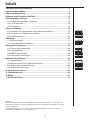 3
3
-
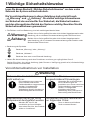 4
4
-
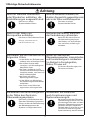 5
5
-
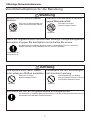 6
6
-
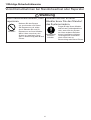 7
7
-
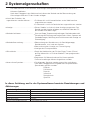 8
8
-
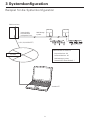 9
9
-
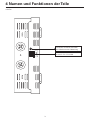 10
10
-
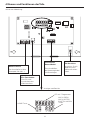 11
11
-
 12
12
-
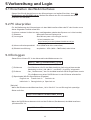 13
13
-
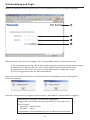 14
14
-
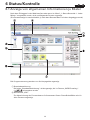 15
15
-
 16
16
-
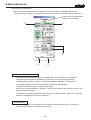 17
17
-
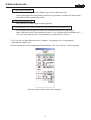 18
18
-
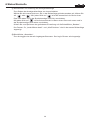 19
19
-
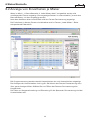 20
20
-
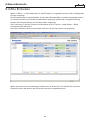 21
21
-
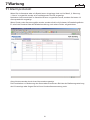 22
22
-
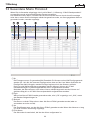 23
23
-
 24
24
-
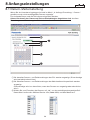 25
25
-
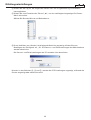 26
26
-
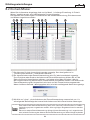 27
27
-
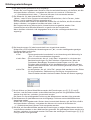 28
28
-
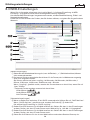 29
29
-
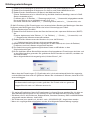 30
30
-
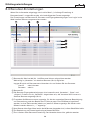 31
31
-
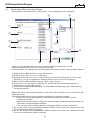 32
32
-
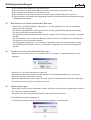 33
33
-
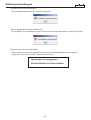 34
34
-
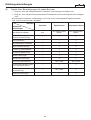 35
35
-
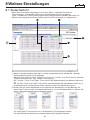 36
36
-
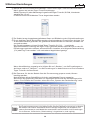 37
37
-
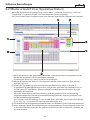 38
38
-
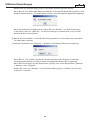 39
39
-
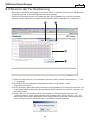 40
40
-
 41
41
-
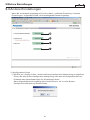 42
42
-
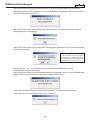 43
43
-
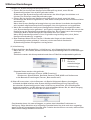 44
44
-
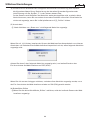 45
45
-
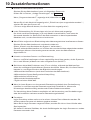 46
46
-
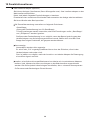 47
47
-
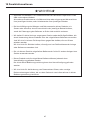 48
48
-
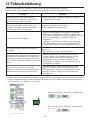 49
49
-
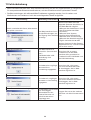 50
50
-
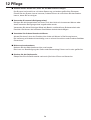 51
51
-
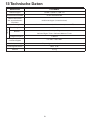 52
52
-
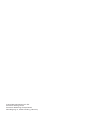 53
53
Panasonic CZ-CWEBC2 Bedienungsanleitung
- Typ
- Bedienungsanleitung
- Dieses Handbuch eignet sich auch für
Verwandte Artikel
-
Panasonic CZ256ESMC2 Bedienungsanleitung
-
Panasonic CZCSWWC2 Bedienungsanleitung
-
Panasonic CZ256ESMC2 Bedienungsanleitung
-
Panasonic CZCSWKC2 Bedienungsanleitung
-
Panasonic CZCSWAC2 Bedienungsanleitung
-
Panasonic CZ256ESMC2 Bedienungsanleitung
-
Panasonic CZ256ESMC2 Bedienungsanleitung
-
Panasonic CZCSWGC2 Bedienungsanleitung